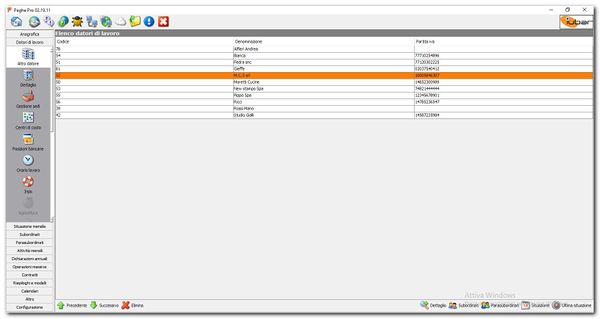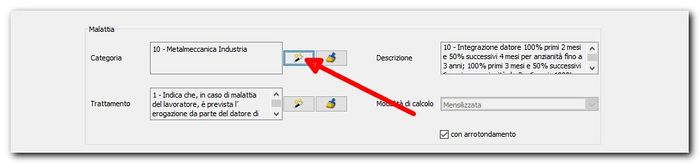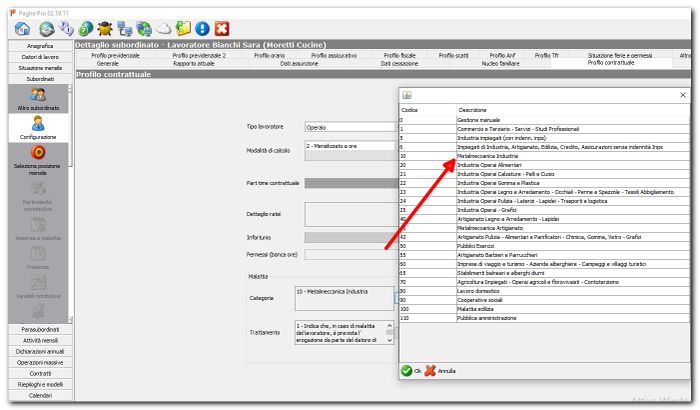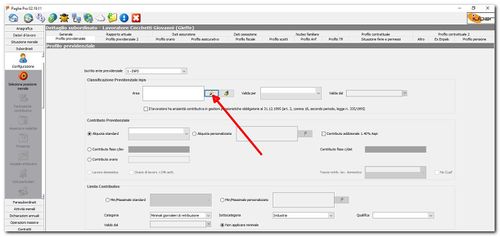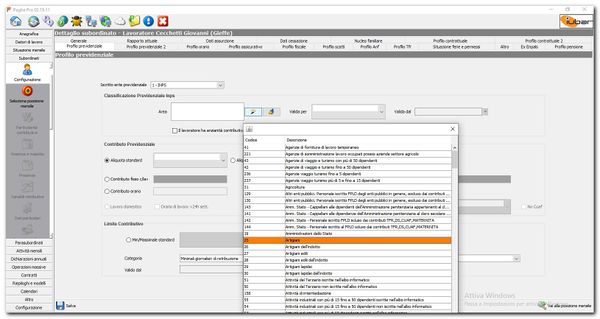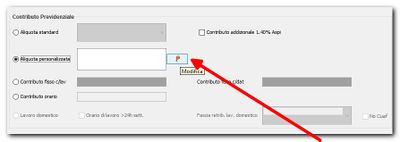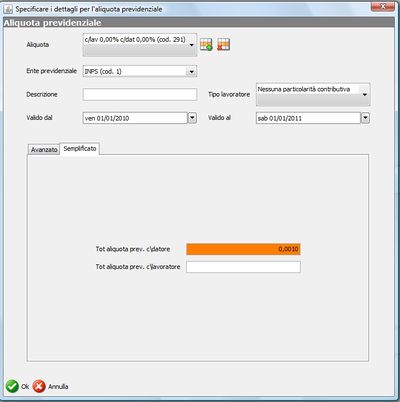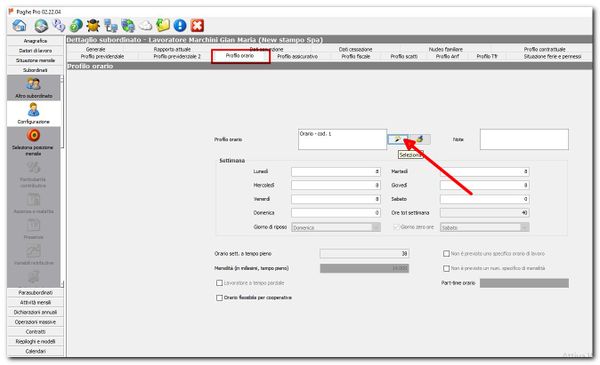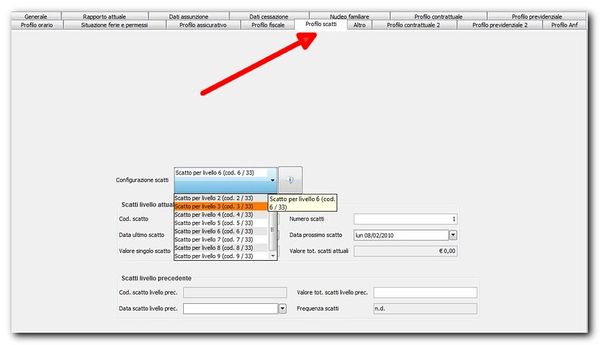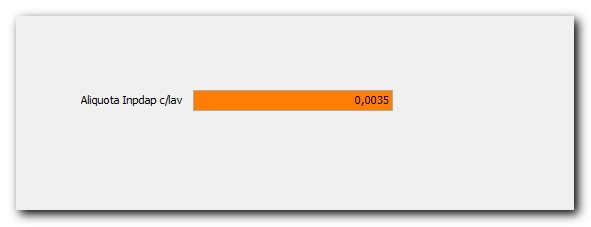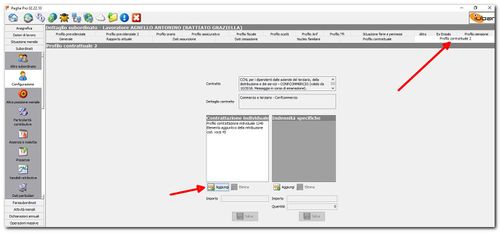Lavoratore subordinato: differenze tra le versioni
| Riga 10: | Riga 10: | ||
=====Profilo contrattuale===== | =====Profilo contrattuale===== | ||
======Divisori mensili====== | ======Divisori mensili====== | ||
Nella schermata "Dettaglio subordinato" compilare le linguette in alto riferite al '''Profilo contrattuale''', in particolare occorre specificare e salvare i coefficienti utili per il calcolo della retribuzione mensile, agganciando la posizione del lavoratore al contratto di riferimento. | Nella schermata "Dettaglio subordinato" compilare le linguette in alto riferite al '''Profilo contrattuale''', in particolare occorre specificare e salvare i coefficienti utili per il calcolo della retribuzione mensile, agganciando la posizione del lavoratore al contratto di riferimento. | ||
{{-}} | {{-}} | ||
Versione delle 11:27, 23 set 2013
Gestione del subordinato
- Richiamare il datore di lavoro dal menù -> Datore di lavoro -> Selezionarlo dall'elenco evidenziando la riga corrispondente:
Nella barra in basso, è possibile proseguire la navigazione accedendo al dettaglio dell'impresa, oppure ai subordinati o parasubordinati in forza.
Scegliendo il pulsante subordinati si apre l'elenco dei subordinati in forza.
Selezionare il nominativo dall'elenco e proseguire con seleziona e continua.
Profilo contrattuale
Divisori mensili
Nella schermata "Dettaglio subordinato" compilare le linguette in alto riferite al Profilo contrattuale, in particolare occorre specificare e salvare i coefficienti utili per il calcolo della retribuzione mensile, agganciando la posizione del lavoratore al contratto di riferimento.
Configurare il Tipo lavoratore, la modalità di calcolo e i coefficienti come mostrato in figura sotto:
Ratei
Agganciare i ratei precedentemente configurati nella gestione del contratto, per il singolo lavoratore, scegliendolo in quelli proposti ne box relativo.
Modalità di calcolo
Impostare il calcolo per la retribuzione:
- Effettivo a ore imposta il calcolo considerando la retribuzione mensile, dividendola per i coefficienti orario contrattuale e moltiplicandola per le ore effettive relative al calendario presenze inserito.
- Effettivo a giorni imposta il calcolo considerando la retribuzione mensile dividendola per il coefficienti giornaliero contrattuale e moltiplicandola per i giorni effettivamente lavorati relativi al calendario presenze inserito.
- Mensilizzato a giorni imposta il calcolo considerando la retribuzione mensile.
- Mensilizzato a ore imposta il calcolo considerando la retribuzione mensile.
Malattia
Per il calcolo della malattia, occorre configurare la categoria contrattuale tra quelle presenti nel box, come in figura:
Salvare il profilo contrattuale
Profilo previdenziale
Selezionare l'ente previdenziale INPS. Selezionare la classificazione. Scegliere l'aliquota previdenziale:
- standard
- personalizzata
Aliquota standard
- Selezionare l'area di classificazione, il tipo lavoratore.
- L'aliquota standard già presente nel riquadro.
Aliquota personalizzata
Se vi è la necessità di inserire un' aliquota diversa da quelle precaricate, scegliere il bottone aliquota personalizzata e cliccare sul tasto modifica a lato del box.
Per inserire i valori:
- cliccare sul tasto contrassegnato dal + verde aggiungi un elemento
- Inserire la validità e la descrizione
- Nella finestra sotto scegliere se utilizzare la modalità avanzata o semplificata per inserire i valori; nella avanzata vanno inserite le percentuali dettagliate, nella semplificata i valori tot<ali delle aliquote carico datore e carico lavoratore.
Inserire i valori percentuale in numero decimale.
Dopo aver inserito tutti i dati previdenziali salvare il profilo, che figurerà nel menù Contributi inps - Posizione previdenziale per il lavoratore relativo.
Profilo orario
Configurare anche il Profilo orario scegliendolo nel combo tra quelli proposti e salvare.
Qui è possibile associare ad ogni lavoratore un profilo orario personalizzato precedentemente configurato nel profilo orario del datore di lavoro;
Procedere con il pulsante sulla barra degli strumenti in basso -> Vai alla posizione mensile.
Profilo scatti
Agganciare lo scatto di anzianità con quello configurato nella sezione contratti.
Se non ci sono dati presenti, occorre prima configurare il contratto con i valori degli scatti, vedi pagina di riferimento
Inserire il numero degli scatti e inserire la data del prossimo scatto.
Profilo fiscale
In questa sezione è possibile scegliere la strategia per stimare il reddito imponibile presunto e personalizzare i calcoli relativi alle detrazioni da lavoro e di famiglia. Effettuare le scelte selezionando le opzioni e salvando la maschera con il salva. Se non si sceglie nessuna opzione verrà eseguito il calcolo di default.
Profilo ANF
Dopo aver inserito le anagrafiche dei familiari in Persone fisiche -> Familiari,
come indicato nella sezione Anagrafica
configurare il profilo ANF:
- selezionare ha i requisiti per l'assegno
- il nucleo familiare
- tipo importo
- salvare
Profilo previdenziale2
In questa maschera vengono gestiti gli altri enti previdenziali:
- INPDAP:
inserire nello spazio relativo l'aliquota relativa al lavoratore inserendola la percentuale in decimali es. aliquota inpdap pari al 0,35% inserire 0,0035
Profilo contrattuale2
In questa maschera vengono gestiti gli elementi della contrattazione individuale e le indennità specifiche.
Profilo assicurativo
Configurare le qualifiche inail e la pat precedentemente inserita nella sezione posizione inail del datore di lavoro.